- Inhaltsverzeichnis
- Index
- Glossar
Biegen von Körper
 Biegen von Körpern
Biegen von Körpern
Mit dieser Funktion erhalten Sie einfaches Werkzeug, das das Biegen von Körpern erlaubt. Hierzu wird nach der Auswahl des betroffenen Objektes zuerst die Lage des Bezugspunktes der neutralen Ebene bzw. der Biegeachse gesetzt (Auswahlmodus schaltet auf "Element" um). Mit dem Setzen des nächsten Punktes wird die Lage der Biegeachse im Raum bzw. eine Koordinatenrichtung der Biegerichtung festgelegt. Beim Setzen der Biege-Geometrie wird ein Zylinder als schematische Darstellung eines Biegewerkzeuges gezeichnet. Zusätzlich muss nun diejenige Seite des Werkstücks, die gebogen werden soll, durch Mausklick bestimmt werden.
Ausdehnung:
Die Ausdehnung beschreibt die Zone, die auf dem Körper gebogen wird. Biegt man z.B. mit einem 10mm Radius einen Winkel von 90 Grad, errechnet sich die Ausdehnung: einviertel von Umfang. Also beschreibt die Ausdehnung die Länge auf dem Umfang des Biegezylinders in Anhängigkeit vom Biegewinkel.
Im folgenden Dialog können dann die Biegeparameter Radius, Winkel sowie Ausdehnung der Biegezone festgelegt werden. Die Parameter Radius, Winkel und Ausdehnung sind untereinander abhängig markierbar (DEFAULT: "Ausdehnung"). Abschließend können noch Punkte gesetzt werden, die z.B. bei einem gegabelten Objekt diejenigen Äste bestimmen, die gebogen werden sollen. Setzt man keine Punkte, so werden alle Äste gebogen. Zusätzlich kann im Dialogwindow auch die Option "Symmetrisch Biegen" angegeben werden. Der Körper wird dann zu beiden Seiten gleich gebogen.
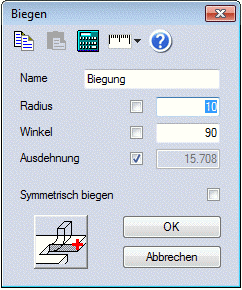
Arbeitsweise
In einem Beispiel werden wir die Grundsätzliche Vorgehensweise beim Biegen beschreiben. Hierzu biegen wird zwei Äste an dem Körper in der folgenden Abbildung:
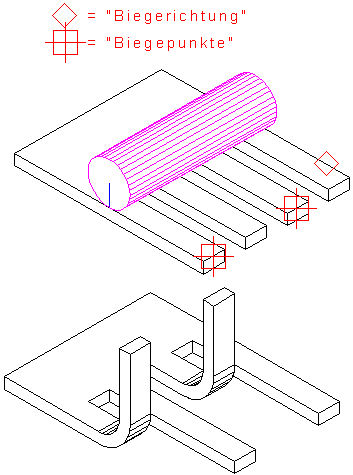
Schritt 1:
Wählen wir die Funktion an, ist zuerst der Körper anzuklicken. MegaCAD erfragt nun die Biegeachse (Bezug setzen). Wir wählen die Modusfunktion "Mittelpunkt" und klicken zuerst die vordere Kante am Körper an. Nun wird der zweite Punkt der Biegeachse erfragt, wir klicken die hintere Kante an:
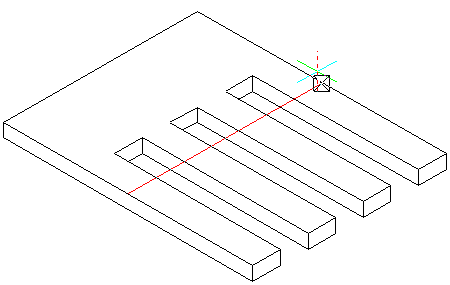
Schritt 2:
Im zweiten Schritt ist die Achsenlage der Biegung zu bestimmen. Zu diesem Zweck schalten wir auf die Modusfunktion "Element (Taste L)" und fahren mit der Maus auf den vorderen Ast, die Biegeachse richtet sich nun 90 Grad zur Körperoberfläche aus. Wir bestätigen die Biegeachse mit der linken Maustaste:
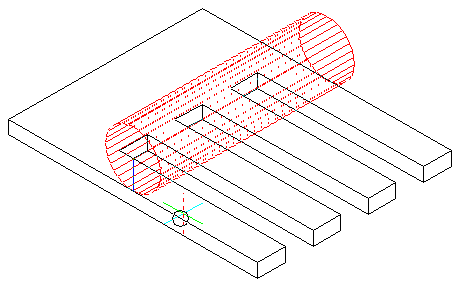
Schritt 3:
Nun ist die Biegerichtung anzuklicken. Die Biegerichtung bestimmt die Seite, die gebogen wird. Wir wollen die Äste biegen und klicken mit der Modusfunktion "Element" einen Ast wie in der Abbildung an:
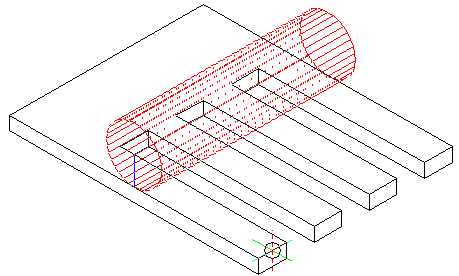
In der folgenden Abbildung wurde die Biegerichtung vorne und hinten am Körper bestimmt:
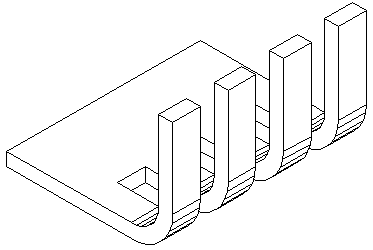
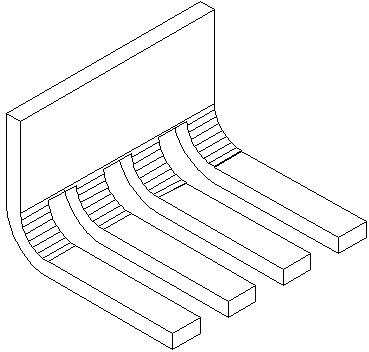
Schritt 4:
Es erscheint das Dialogwindow der Biegefunktion. Hier können wir den Biegeradius, den Biegewinkel, das symmetrische Biegen und die Biegezonen festlegen. Wir benötigen die Option "Biegezonen".
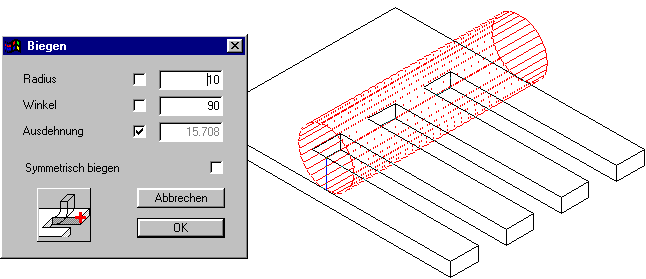
Klicken wir die Option an, sind zwei Äste in unserem Beispiel anzuklicken. Durch die Auswahl dieser Äste an dem Körper bestimmen wir die Bereiche, die gebogen werden. Würden wir die Option nicht aufrufen und einen oder mehrere Äste bestimmen, werden alle Äste gebogen:
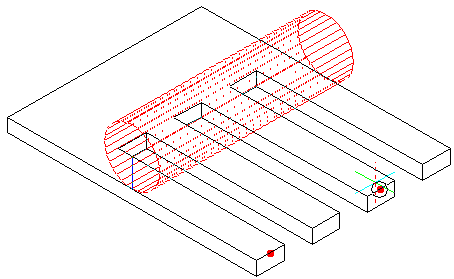
Im letzten Schritt bestätigen wir unser Beispiel mit dem "OK" Button:
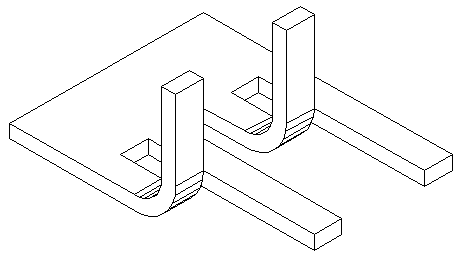
Biegezonen
 Punkte, die "Biegezonen" spezifizieren, d.h. z.B. diejenigen
Zinken einer Gabel, die gebogen werden sollen, werden beim Setzen dargestellt
und sind durch nochmaliges Anklicken wieder entfernbar. Diese Punkte sind
auch einzeln editierbar. Das Setzen selber erfolgt erst optional nach
Betätigen des entsprechenden Buttons im Dialog. Die Arbeitsweise ist im
obigen Beispiel beschrieben.
Punkte, die "Biegezonen" spezifizieren, d.h. z.B. diejenigen
Zinken einer Gabel, die gebogen werden sollen, werden beim Setzen dargestellt
und sind durch nochmaliges Anklicken wieder entfernbar. Diese Punkte sind
auch einzeln editierbar. Das Setzen selber erfolgt erst optional nach
Betätigen des entsprechenden Buttons im Dialog. Die Arbeitsweise ist im
obigen Beispiel beschrieben.
Symmetrisch Biegen
 Im Dialogwindow kann auch die Option "Symmetrisch
Biegen" angegeben werden. Der Körper wird dann zu beiden Seiten
gleich gebogen.
Im Dialogwindow kann auch die Option "Symmetrisch
Biegen" angegeben werden. Der Körper wird dann zu beiden Seiten
gleich gebogen.
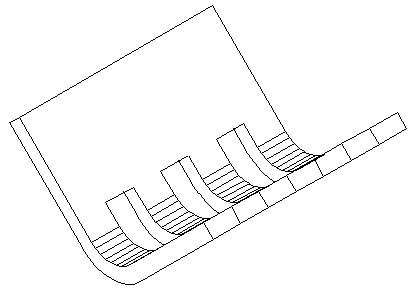
Beispiele Biegerichtung:
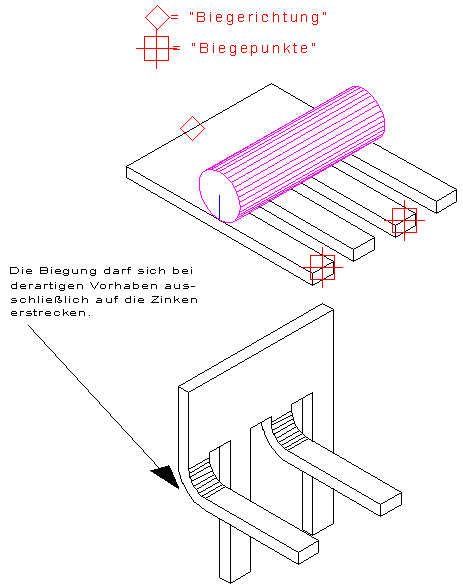
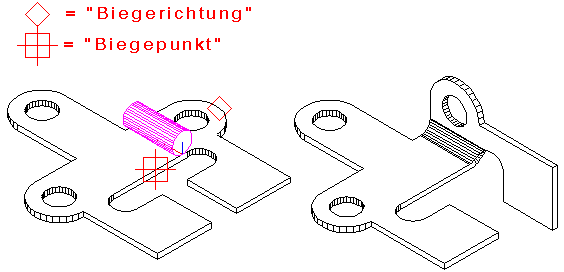
Editieren von Biegungen
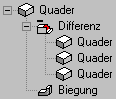 Beim Editieren im Feature Tree eines gebogenen Körpers werden die Biege-
Parameter/Größen einzeln in einem Dialog zum Verändern angeboten. Rufen
Sie im Feature Tree das Editieren einer Biegung auf, wird der Körper wie
vor dem Biegen mit der Lage der Biegeachse und wenn vorhanden der Biegepunkte
angezeigt. Zusätzlich erscheint ein Dialogwindow mit drei Optionen:
Beim Editieren im Feature Tree eines gebogenen Körpers werden die Biege-
Parameter/Größen einzeln in einem Dialog zum Verändern angeboten. Rufen
Sie im Feature Tree das Editieren einer Biegung auf, wird der Körper wie
vor dem Biegen mit der Lage der Biegeachse und wenn vorhanden der Biegepunkte
angezeigt. Zusätzlich erscheint ein Dialogwindow mit drei Optionen:
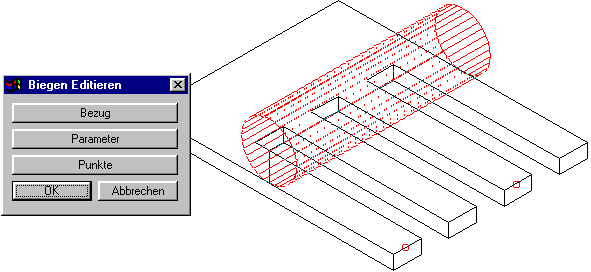
Bezug:
Wählen Sie diese Option an, ist die Biegeachse und die Biegeseite neu bestimmbar.
Parameter:
Um die Daten wie z.B. den Radius der Biegung zu ändern, wählen Sie diese Option an.
Punkte:
Ermöglicht das Verändern der zu einer Biegezone gehörigen Punkte. Klicken Sie einen bestehenden Punkt an, wird er entfernt. Klicken Sie weitere Punkte an, um die Biegezone zu erweitern:

Haben Sie an einem Körper noch keine Biegezone und damit Punkte bestimmt, ist diese Option nicht erreichbar. Um dennoch eine Biegezone zu bestimmen, wählen Sie die Option "Parameter" an und bestimmen Sie eine Biegezone neu.


